Mac App Store

След стартиране на HDR Darkroom, потребителят без никакви въпроси влиза в главния прозорец на програмата, разширен до цялата площ на екрана на монитора (по желание на потребителя прозорецът може да вземе произволен размер).
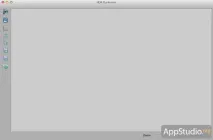
Интерфейсът на приложението е доста прост - почти цялата площ на прозореца е заета от едно голямо работно поле, а отстрани има само тясна лента с инструменти, която представя почти всички налични функции на програмата. Дизайнът на HDR Darkroom трудно може да се нарече стилен порадиналичието на неизразителни икони в лентата с инструменти и нулевото информационно съдържание на някои от тях при липса на надписи под тях. Като се има предвид, че HDR Darkroom е приложение за различни платформи, ясно е, че разработчиците просто не са искали да преначертаят дизайна на програмата в стила на Mac OS X.
Има два начина за получаване на HDR изображение в програмата - чрез обработка на едно изображение или чрез комбиниране на три или повече изображения, направени с различна експозиция.
За да започнете да работите с едно изображение, можете просто да го плъзнете в прозореца на програмата или да използвате елемента от менюто на програматаФайл->Отваряне на единичен файл (като опция съответния пряк път, посочен там). За същата цел служи втората икона в лентата с инструменти отгоре, но по външния й вид е трудно да се познае нейното предназначение. След като качите снимка, програмата автоматично ще я обработи според настройките по подразбиране.
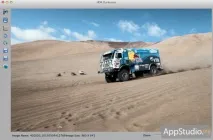
По правило настройките по подразбиране често не са подходящи за обработка на конкретно изображение, така че резултатите от обработката могат и трябва да бъдат коригирани с помощта на инструментаTone Mapping, който може да се намери в лентата с инструменти и в менюто на програмата. Три режимакорекциите на картографирането на тоновете, включително промяна на яркостта, контраста, разделянето на цветовете и т.н., могат значително да подобрят качеството на обработката на изображението.
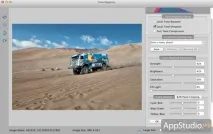
Няма да скрием факта, че е нереалистично да постигнем същия ефект с обработката на една снимка, както при снимките в лъскавите списания. Не само, че самите камери снимат в тесен динамичен диапазон, но и скромните възможности на графичния формат JPG, в който обикновено се записват заснетите изображения, налагат своите ограничения. Следователно максимален ефект може да се получи само при работа с RAW формат във всичките му вариации.
Режимът на комбиниране на 3 или повече снимки, направени при различни експонации, за да се увеличи максимално покритието на целия динамичен диапазон на сниманата сцена ви позволява да получите по-впечатляващи резултати, особено когато работите с 16-битови RAW формати.
В процеса на добавяне на изходни изображения чрез плъзгане и пускане или през прозореца Finder ще трябва да решим дали да подравним изображенията или не (много важен параметър, ако снимането е направено на ръка), и също така да кажем на програмата къде да вземе информация за експонацията на изображенията.
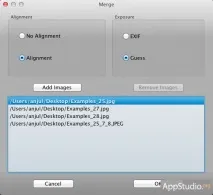
След комбинирането на изображенията в едно цяло, потребителят може по свое усмотрение да извърши последваща обработка със същия инструментTone Mapping, добавяйки сочност към цветовете, коригирайки цветовия баланс и т.н.
Готовите HDR изображения могат да бъдат експортирани в един от 7 формата (JPEG, GIF, BMP, PNG, TGA, TIFF, TIFF/16 бита) или в специален HDR формат, който по аналогия на "суровия" RAW формат е предназначен да запази изображение с минимална обработка с възможно най-високо качество, но само в HDR диапазона. Ще се окаже един вид "негатив", последващата обработка на който можевземете много вариации на оригиналното изображение.
Отличителна черта на HDR Darkroom е възможността за групова обработка на няколко групи снимки наведнъж, което ви позволява да създавате няколко HDR изображения наведнъж с една операция. В режим на пакетна обработка програмата не работи с отделни файлове, а с папки, така че поставяме всички подготвени групи снимки в една папка и я посочваме като изходна. След това избираме целевата директория, където ще бъдат запазени готовите изображения, формата за запазване (JPG или HDR), режима на обработка, без да забравяме за подравняването на снимките, ако снимането е направено на ръка.
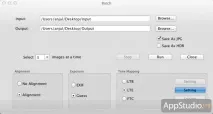
При пакетна обработка е много важно да зададете правилните настройки на режима за обработка на изображението и да зададете броя на снимките, които ще се използват за създаване на всяко HDR изображение. С други думи, ако една папка съдържа 4 еднакви изображения с различни експозиции и сме посочили номер 3 в настройките, тогава само първите три изображения от всяка група ще бъдат използвани при създаване на HDR изображение.
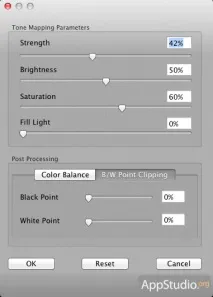
По-долу бихме искали да ви покажем някои изображения, получени с HDR Darkroom въз основа на мостри, взети от уебсайта на разработчика на приложението (първите две изображения) и наши собствени снимки, направени с обикновена любителска камера (трето изображение).



Приложението може да бъде закупено от Mac App Store ($4,99 ) и уебсайта на разработчика ($9,99 ). На уебсайта на разработчика можете да изтеглите безплатна пробна версия на програмата. Обърнете внимание, че Mac App Store също предлага да закупите по-усъвършенствана версия на HDR Darkroom Pro, която има напълно различен, по-приятен интерфейс и допълнителни функции - колкото и да е странно, за същите $9,99.